
תוכן עניינים:
- מְחַבֵּר John Day [email protected].
- Public 2024-01-30 09:14.
- שונה לאחרונה 2025-01-23 14:46.

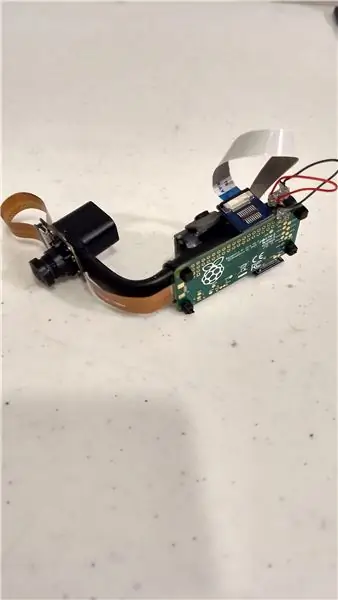
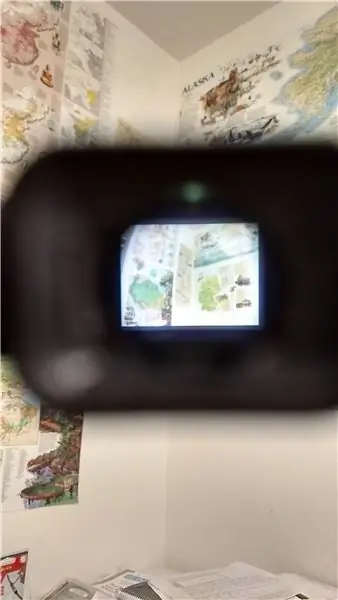

תַקצִיר:
פרויקט זה משדר וידיאו חי ממצלמת עין דגים אל תצוגת ראשים למעלה. התוצאה היא שדה ראייה רחב יותר בתוך שטח קטן יותר (התצוגה ניתנת להשוואה למסך 4 אינץ 'במרחק 12 אינץ' מהעין ותפוקות ב 720p). המטרה העיקרית היא לספק מודעות מרחבית יותר לאנשים עם רטיניטיס פיגמנטוזה (בקיצור RP), מחלת עיניים ניוונית המביאה לראיית מנהרה (ניתן להשוות מבט דרך גליל נייר טואלט כל הזמן). עם זאת, מכיוון שהפרויקט מבוסס על RPi, יש מגוון עצום של יישומים אפשריים (חלקם יידונו בסוף).
רשימת חומרים:
- (1) Raspberry Pi Zero ($ 5) (Raspberry Pi Zero W עובד גם)
-
(1) כרטיס Micro SD ל- Raspberry Pi ($ 8) (רק כרטיס Micro SD רגיל, שום דבר מיוחד. מומלץ מינימום של 8GB באחסון)
-
חיצוני RPi: (אתה לא צריך את אלה אם אתה כבר הבעלים שלהם או אם יש לך דגם RPi אחר)
- (1) מתאם USB ($ 5)
- (1) כבל מיני HDMI ל- HDMI (6 $) (עם ראייה טובה מספיק, Vufine יכול לשמש כצג, ומכאן שמבטלים את הצורך בכבל זה)
-
- (1) תצוגה לבישה של Vufine ($ 200)
-
(1) כבל סרט למיקרו HDMI למינימום ($ 10) (הופסק, אנא ראה כדורים למטה)
-
מתאמי HDMI
(סוג C וסוג D; אני מקווה שיציין דגם מאוחר יותר בסוף השבוע (היום הוא 2/3/2018)) (Adafruit מוכרת גם את המחברים הללו, אך הם יקרים יותר)
- כבל סרט HDMI
-
- (2) כבל מיקרו USB (1-5 $ כל אחד) (רק 2 כבלי מיקרו USB רגילים, שום דבר מיוחד)
- (1) מצלמת עין דגים עבור פטל פטל ($ 25)
- (1) כבל מצלמה של פטל פי ($ 8)
- (1) חבילה של עניבות רוכסן קטנות ($ 3)
עלות כוללת: ~ 265 דולר (תלוי מה כבר יש לך וכמה אתה משלם עבור המשלוח)
רשימת כלים:
- מספרי תיל
- חשפניות חוטים (למידות חוט של כ -26 אמ"ג)
- אקדח דבק חם (ומקל דבק לאקדח הדבק החם)
- מקלדת
- מסך (חייב להיות מסוגל HDMI, אך שוב, עם ראייה טובה מספיק, Vufine יכול לשמש כצג)
- מלחם (והלחמה)
- סכין X-Acto
הערה אישית:
הפרויקט הזה היה בהשראת סבתי. היא אובחנה כסובלת מ- RP לפני זמן רב וראיה מידרדרת עם השנים. לאחרונה, היא החליטה לוותר על כלב העין הרואה שלה, ונטורה (המכונה סימור, משחק מילים), בגלל הגיל. למרות שזה עשוי להקל על החיים בהיבטים מסוימים, אני בטוח שזה הפך דברים אחרים לטריוויאליים יותר (כגון הליכה בקניון). כבר כמה זמן שקלתי לייצר מכשיר כזה, אבל לא היו מסכים זמינים (במחיר סביר). זה השתנה כשמצאתי את Vufine. זו חברה נהדרת עם מוצר מעולה, ולא, לא משלמים לי להגיד את זה; זו חברה ממש טובה. באשר לסבתא שלי, היא דיווחה שהמכשיר הזה הכפיל כמעט את שדה הראייה שלה (מבחינת קוטר, לא שטח).
עדכון:
בניתי את זה עם מודול Vufine המוגדר לעין שמאל (סבתא שלי עיוורת לחלוטין בעין ימין), כך שיכול להיות שיש כמה בעיות עבור אלה שבונים את זה לעין ימין (שום דבר גדול, רק שינוי כיוון לכמה אנשים חלקים). עם זאת, Vufine היה אדיב מספיק לשלוח לי מודול לעין ימין כדי שאוכל להמשיך בפרויקט הזה ולתקן את הבעיות האלה. ברגע שאעשה זאת, אעדכן עוד את ההוראה הזו.
שלב 1: הגדרת ה- Raspberry Pi

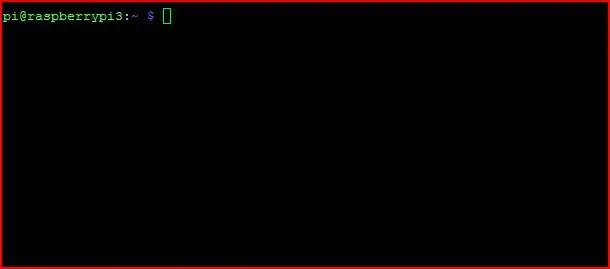
הגדרת החומרה של הפי:
הערה: אם יש לך Raspberry Pi מלבד RPi Zero (W או רגיל), תוכל לבצע את עריכות התוכנה הדרושות באמצעות אותו Pi ולהעביר את כרטיס ה- SD ל- Pi Zero.
הערה שנייה: למעשה לא קניתי חלק מהחומרה המתחברת ל- Pi; יש לי כובע נוח במקום. עם זאת, התמונה למעלה אמורה להיראות כמו שהמערכת שלך צריכה להיראות. זה לא שלי ונלקח מכאן.
ראשית, נחבר את המקלדת. מכיוון שלמקלדת שלך יש מחבר USB מסוג A (המלבני הנמצא בכל מקום) ול- Pi Zero אין, נצטרך להשתמש במתאם ה- USB. חבר את מתאם ה- USB ליציאת ה- USB הקרובה לאמצע הלוח. לאחר מכן חבר את המקלדת למתאם ה- USB. יציאת ה- USB האחרת תשמש לחשמל. שני הכבלים העליונים בתמונה הם כבלי USB כאשר הכבל העליון העליון מספק מתח.
שנית, חבר את כבל ה- HDMI ליציאת ה- HDMI המיני בפי והיציאת HDMI במסך (אם בחרת להשתמש בתצוגת Vufine כמסך שלך, השתמש בכבל סרט ה- HDMI).
הגדרת תוכנת ה- Pi:
תהליך זה מתועד בכל מקום, אך המדריך הרשמי נמצא כאן. חשוב לציין מספר דברים: אתה תשתמש בכרטיס ה- micro SD שקנית (לזה שבחרתי יש מתאם כך שתוכל להבהב אותו עם מחשב רגיל), תתקין את Raspbian ועליך להפעיל את המצלמה. בתפריט התצורה של Raspberry Pi. בנוסף, אל תעקוב אחר ההדרכה בביצוע "startx". אם עשית זאת, לא נורא, אבל תצטרך עכבר עכשיו. עבור אל שורת הפקודה (אמור להיראות כמו חלון שחור בשורת המשימות שלך) והשתמש בו ("pi@פטל ~ $" אמור להופיע בתוך חלון זה). כעת נכבה את ה- Raspberry Pi על ידי ביצוע:
כיבוי sudo -h עכשיו
שלב 2: התקנת המצלמה


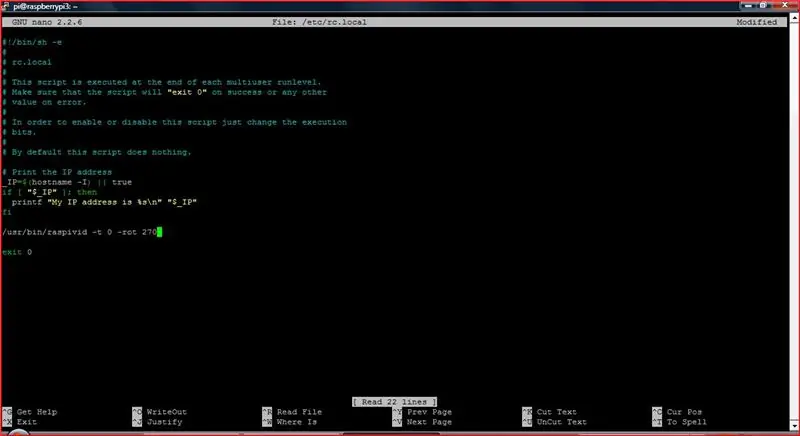
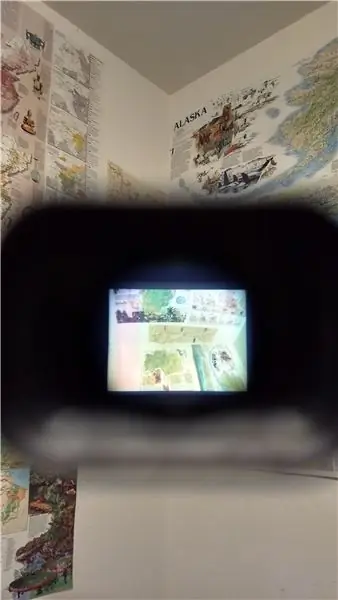
קשרים פיזיים:
ראשית, הרשה לי להסביר כיצד פועלים חיבורי כבלי הסרט. כדי לחבר ולנתק כבלי סרט, יש להרים תחילה את הלשוניות בצד (עבור ה- Pi Zero, זהו כיוון כלפי חוץ), מה שיאפשר למחבר להתקפל פנימה והחוצה במידה מסוימת, ובכך לאפשר לכבל הסרט להגיע פנימה והחוצה. כדי לאבטח את כבל הסרט במקומו (ובכך להשלים את תהליך החיבור), עליך ללחוץ על פיסת הקיפול של המחבר שטוח על הכבל ולהכניס מחדש את הלשוניות. הכבל צריך להיות מאובטח בתוך המחבר. לצפייה בסרטון רשמי על אופן הפעולה, לחץ כאן.
חשוב לציין שהכבל הלבן שמגיע עם המצלמה לא יתאים ל- Pi Zero; הקפד להחליף אותו באחד מכבלי הסרט המוזהבים. בנוסף, ודא שהצד החשוף של הכבל פונה כלפי מטה, לתוך ה- Pi ולוחות המצלמה.
תוֹכנָה:
ההתקנה של המצלמה קלה יחסית בצד התוכנה. כדי להזרים וידאו ישירות מהמצלמה ל- HDMI, פשוט בצע את השורה הבאה במסוף:
raspivid -t 0 -rot 0
המצלמה אמורה כעת להזרים למסך שלך. כעת, עצור את הזרם על ידי הקשה על ctrl+c. כעת נבצע את אותה פקודה, אך אם קנית מודול סטנדרטי של Vufine (מוגדר לעין ימין) שנה את ה -0 לאחר "-rot" ל -90. כמו כן, אם קנית תצוגת Vufine המוגדרת לעין שמאל תשנה את 0 אחרי "-רוט" ל -270.
כעת, אם אתה מחזיק את המצלמה מול תצוגת Vufine באופן הדומה לאופן שבו היא מוצגת בתצלום, אתה אמור לראות תמונה זקופה (על המסך שלך, לאו דווקא ב- Vufine). אם התמונה שלך הפוכה, נסה את המספר השני (270 אם עשית 90 לפני ו -90 אם עשית 270 בעבר, עדיין עליך ללחוץ על ctrl+c כדי לצאת מהזרם).
ברגע שיש לך את זרם המצלמה בכיוון הנכון (באמצעות תוכנה), נרצה לוודא שהוא מתחיל בכל פעם שה- Raspberry Pi מופעל. השלב הראשון הוא לבצע:
sudo nano /etc/rc.local
כעת, הקלד פקודה הדומה למה שביצעת קודם ("/usr/bin/raspivid -t 0 -rot 90/270") בשורות שבין "fi" ל"יציאה 0 "(שמור אותה על שורה אחת כפי שניתן לראות אם ברצונך לקבל תמונה ברזולוציה נמוכה יותר עם קצב פריימים גבוה יותר, השתמש במקום זאת "/usr/bin/raspivid -t 0 -rot 90/270 -md 6". לאחר הקלדת הדבר, עליך לשמור אותו על ידי הקשה על ctrl+x, הזנת y (כן, תרצה לשמור אותו) ולאחר מכן הקש enter כדי לשמור אותו באותו שם. כעת עליך לחזור לשורת הפקודה ("pi@פטל ~ $"). לבסוף, תוכל לבדוק כדי לוודא שהכל פועל על ידי הפעלה מחדש של ה- Raspberry Pi עם:
sudo אתחול מחדש
אם הכל עובד, אתה אמור לראות את המצלמה זורמת וידאו לפלט HDMI בסוף תהליך האתחול.
הערות:
- לאחר השלמת כל האמור לעיל, מומלץ לשקול למרוח כמות קטנה של דבק חם על כבל/מחבר הסרט במצלמה ובפי גם כדי לוודא שהיא נשארת במקומה. זה אופציונלי גרידא וזה משהו שלא ממש עשיתי.
- אם יש לך תצוגת Vufine המוגדרת לעין ימין ואתה בוחר לכוון אותה אחרת (יותר נוח אם יציאות ה- USB של ה- Pi נמצאות בתחתית), הצד העליון של המצלמה יהיה בצד שמאל כאשר אתה לובש אותה.
- המצלמה שבתמונה כבר מותקנת. נגיע לזה בשלב מאוחר יותר.
- רציתי לפרסם תמונה של מחבר המצלמה ב- Pi, אבל אני לא רוצה להסיר את ה- Pi אם אני לא יכול לשים אותו שוב ואיבדתי את כל קשרי הרוכסן שלי (שתראה שהם נחוצים להרכבה בשלב מאוחר יותר) ואני לא בטוח מתי אוכל לקנות עוד כמה, אז החלטתי פשוט להעלות עכשיו ולעדכן מאוחר יותר.
שלב 3: טעינת תצוגת Vufine

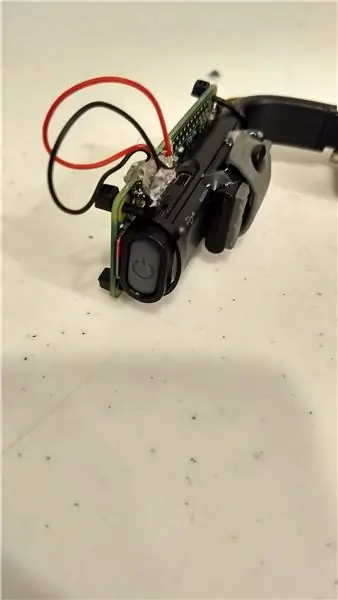

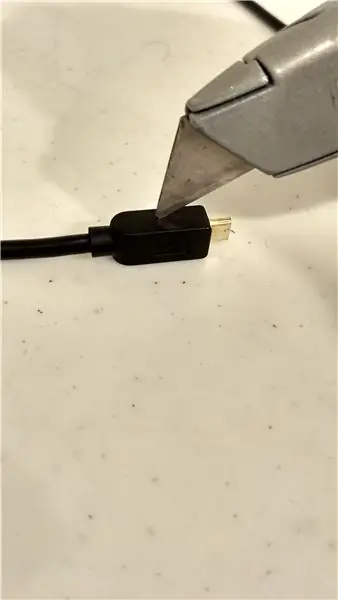
לתצוגת Vufine יש סוללה משלה, אך היא אורכת 90 דקות בלבד, ולמרות שזה עשוי להספיק לשימוש המיועד של Vufine, היא אינה מספקת למטרותינו. עם זאת, אנו יכולים לטעון את ה- Vufine בזמן השימוש בו, וכך להאריך את חיי הסוללה שלו. עם זאת, כבלי USB רגילים הם גדולים למדי ומאחר ואנו רוצים למזער את המשקל, יהיה עלינו לשנות אחד מהם (מה שהופך אותו לקטן וקל יותר בתהליך); אנו מפשיטים כבל USB עד למינימום.
הערה: שאר שלב זה מפרט כיצד לקבל את המחבר מחוט USB. עם זאת, נודע לי למחברי ה- USB הזולים (במחיר). השימוש בהם יאפשר לך לדלג על החלק המסוכן של הסרת המחבר מהחוט. אין לי ניסיון איתם, אך אעדכן כיצד ניתן להשתמש בהם ברגע שאעשה זאת.
הכנת כבל ה- USB
הערה: זהו ללא ספק החלק המסוכן ביותר של המבנה. יש לנקוט משנה זהירות סביב סכינים חדות
השלב הראשון ב"מזער "את כבל ה- USB הוא לחתוך אותו כ -5 אינץ '(הייתי אומר בערך 7 לתצורת עין ימין) מקצה המיקרו USB. המשך על ידי הפשטת החוט עד קצה המיקרו USB.
עכשיו, בחלק המסוכן, תצטרך לחתוך את מעטפת הפלסטיק בעזרת סכין X-Acto. אני מציע להשתמש בצבת או בברג השולחן כדי להחזיק את התקע בזמן שאתה חותך אותו כדי למזער את הסיכון לחתוך את עצמך. הדרך הטובה ביותר לחתוך אותו היא לחתוך לאורך התפרים בצד (הם נראים כמו קווים) כפי שניתן לראות בתמונה. אתה צריך להשתמש בכוח הגון בכדי לחפור את הסכין לתוך המעטפת. לאחר זמן מה, צד אחד עשוי להיות מסוגל "להסתובב" כלפי חוץ, ובהתאם למידת החופש, תוכל לבחור להשתמש בצבת כדי לקרוע את השאר במקום לחתוך אותו.
סיום חתיכת ה- USB
לאחר שנשאר לך רק חתיכת המתכת, עליך להסיר את שני החוטים האמצעיים (הלא אדומים והשחורים). אתה יכול לעשות זאת על ידי ניתוק או שימוש במגהץ כדי להרוס את הקשרים ופשוט להוריד אותם (אני ממליץ להסיר הלחמה אם יש לך מספיק ניסיון). לאחר מכן, שימו מעט דבק חם על בסיס החוטים (שם הם פוגשים את תקע ה- Micro USB) כדי לספק בידוד ולשמור אותו מאובטח. לאחר שתסיים, התמונה אמורה להיראות בערך כמו ה- USB שבתמונה (עדיין לא חיברנו אותה ל- Pi).
מחברים אותו ל- Pi
שלב זה די פשוט. כל שעליך לעשות הוא להלחם את החוט האדום ליציאת 5V ואת החוט השחור לסיכה הקרקע (GND) ב- RPi. כדי לראות בדיוק אילו יציאות, עיין בתמונה עם המלבן האדום בפי. לצפייה בסרטון אודות הלחמה בסיסית לחץ כאן. אני מציע שתשתמש בדבק חם משני צידי הפי (שם הלחמת) כדי לאבטח את החוטים ולספק מבודד.
שלב 4: חיבור הכל


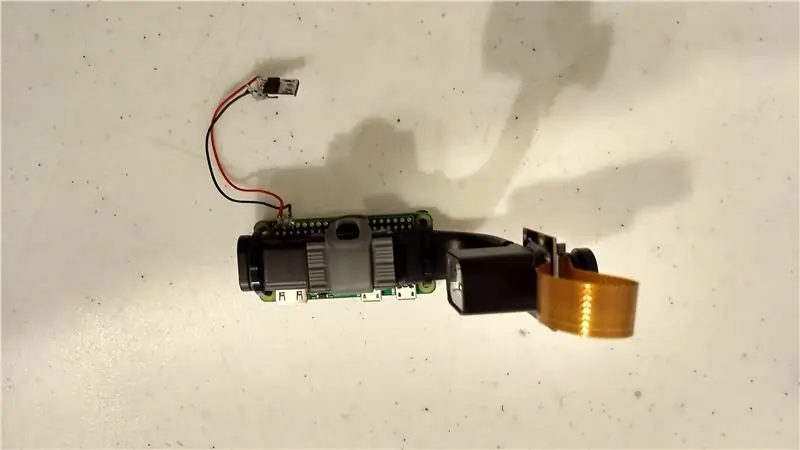
אבטחת ה- Pi
בשלב זה, הצב את ה- Pi כנגד מודול ה- Vufine כאשר יציאת המצלמה ליד החלק הקדמי ומחברי ה- USB (המותקנים ב- Pi) פונים כלפי מטה ולפנים. אבטח אותו באמצעות שני הזוגות (זוג אחד לכל צד) של עניבות רוכסן. עשו זאת על ידי הכנסת עניבה באמצעות רוכסן דרך אחד מחורי הפינה העליונים של הפשטידה, עטיפתו סביב הוופין (כלפי מטה) והעברה דרך חור הפינה התחתון באותו צד של הפי. לאחר מכן קח עניבה נוספת עם רוכסן ונעול אותו לראשון. הדק אותו כך שהפי נמשך קרוב ל- Vufine. חותכים את גוף העניבה הנותר לשני עניבות הרוכסן (כולם לשני, והחלק שיוצא מהקשר השני עם הרוכסן). חזור על שלב זה בצד השני של ה- Pi.
חיבור דברים
זהו אולי השלב הפשוט ביותר של כל המבנה. חבר את כבל ה- USB שהלחמת אל ה- Pi לתצוגת Vufine.
הדבקה חמה של המחבר
המגנט בתחנת העגינה המגנטית לא ממש חזק מספיק למטרות שלנו, אז נוסיף קצת דבק חם לחיזוק החיבור. חבר את מודול Vufine לתחנת העגינה המגנטית איתה היא מגיעה (לא פלוס) כשהרצועה למעלה (כפי שמוצג בתמונה). ודא שזה כמעט מקביל ל- Vufine בפועל (עדיין תוכל להתאים את מיקום התצוגה על ידי הזזת הרצועה על המשקפיים). יש למרוח כמות הגונה של דבק חם בחלק העליון והתחתון. תן לו להתקרר לפני שתמשיך הלאה כדי לוודא שהוא לא נדחף למצב מוזר לפני שהוא מתגבש.
חיבור דברים, המשך
למרות שהחלק הזה לא קל כמו החלקים הראשונים בחלקו, אתה לא צריך להתאמץ יותר מדי. כל שעליך לעשות הוא לחבר את כבל סרט ה- HDMI הן ל- Vufine והן ל- Pi (המאבק הוא יותר פסיכולוגי מאשר פיזי; אתה יכול לעשות זאת. אני מאמין בך).
חיבור המצלמה
תצורת עין שמאל:
זהו חלק קל, אך מיקום המצלמה מקשה על התיאור במילים. בעיקרו של דבר, אתה תחבר את המצלמה כך שהיא תהיה הצידה כאשר כבל הסרט יתחולל מתחת לה. עיין בתמונה כדי לראות למה אני מתכוון. לחץ עליו כנגד מסך Vufine והדק אותו במיקום זה על ידי החלת דבק חם בחלקו העליון והתחתון. לא הייתי שם שום בצדדים כיוון שעשיה רק בחלק העליון והתחתון מספיקה לאבטחתו ועשייתו בצדדים עלולה למנוע התאמה לרוחב של סרט המסך של Vufine.
תצורת עין ימין:
לא עשיתי את תצורת העין הימנית בעבר (אחזור ואערוך ברגע שאעשה זאת), אך בעיקרון עליך לוודא שהמצלמה נמצאת הצידה ובמיקום סביר על גבי המסך. החלק העליון (הצד שממול למחבר) צריך להיות פונה שמאלה (שמאלה כאשר אתה לובש אותו). השתמש בדבק חם כדי לחבר את המצלמה ליצירת המסך במודול Vufine. בנוסף, אתה יכול להשתמש בדבק חם (או בקשורי רוכסן) כדי לוודא שכל כבל סרט עודף מאובטח (תן לו מעט דרך להתאמה ונסה לא לקמט את הסרט מכיוון שהוא לא נועד לעמוד ברמות סיבוב גבוהות). תוכל גם לחזור לשלב 2: התקנת המצלמה אם עליך להגדיר מחדש את זרם המצלמה כתוצאה משינוי במיקומה הפיזי.
שלב 5: סיים

מדליק אותו
כדי להפעיל אותו, פשוט הפעל את מודול Vufine על ידי לחיצה על הכפתור האפור בגב. זה אמור להתחיל להבהב בכחול. לאחר מכן, חבר את ה- Pi Zero באמצעות יציאת ה- USB הימנית ביותר (מבחוץ ומסומנת ב- PWR IN). אתה אמור לראות עכשיו לראות נורה אדומה קבועה בנוסף לנורית הכחולה המהבהבת במודול Vufine. המשמעות היא ש- Vufine מחויב. בנוסף, המסך צריך להתחיל ואתה צריך לראות את ה- Pi עובר את תהליך האתחול שלו כאשר זרם המצלמות יעלה בסוף. ברגע שהמסך עולה, הנורה הכחולה המהבהבת בכפתור Vufine אמורה להיות קבועה.
הערה: אם תפעיל את ה- Pi תחילה (ואחריו ה- Vufine), המסך שלך עשוי לצאת מוזר. כדי לתקן זאת, כבה את ה- Pi ולאחר מכן הפעל אותו מחדש.
מכבים אותו
כבה את ה- RPi על ידי ניתוק ה- USB המספק לו מתח. כדי לכבות את ה- Vufine, אתה יכול גם לתת לו לכבות לבד (מה שהוא יעשה לאחר שלא תקבל אות לפרק זמן קצר) או שתוכל להחזיק את הכפתור האפור (עם נורית כחולה) למטה עד ל- Vufine עד הנורית הכחולה נכבית. אני מעדיף לתת לזה לכבות את עצמו, אבל אתה עושה זאת.
שיפורים נוספים
כפי שנאמר בתקציר, מכיוון שהפרויקט מבוסס על פטל פטל, לפרויקט יש יכולת התפתחות עצומה. בתור התחלה, הנה כמה רעיונות שהיו לי:
-
תוכל לחבר אותו למקלדת אלחוטית לשימוש נוח כמחשב לינוקס ראשי. הייתי משתמש במקלדת (ועכבר) כאלו והייתי מחבר אותה בתהליך דומה לזה.
הוספת ממשק מבוסס תנועת יד כמו זה יהיה גם מגניב
- הוסף לחצנים בצד לשמירת תמונות וסרטונים ולהתרחקות פנימה והחוצה
- הוסף מתג הפעלה מקורית (אני אומר מקורי כי בכבלי USB מסוימים יש מתגים מובנים)
- הכינו מארז מודפס תלת מימד לכל דבר.
- הוסף פלט שמע
-
הוסף קובץ מצורף לסוללה
הצבתו בצד השני של המשקפיים תהיה דרך נוחה להוסיף איזון (המשקל על המשקפיים כרגע מעט מעוות)
-
צור CNN (רשת עצבית מתפתלת) עם פלט TTS (טקסט לדיבור) לתיאור שמע של סביבתו. רשת עצבית זו יכולה לפעול על גבי Movidius Neural Compute Stick לקבלת עוצמה חישובית יותר.
שימוש אפשרי לשימוש גירוי וסטבולולרי גלווני לתמרוני חירום
אתה יכול לראות כמה מהרעיונות האלה מיושמים בדף github שלי.
הערה:
אני כנראה אוסיף עוד תמונות מאוחר יותר. אם אתה רוצה תמונה מיוחדת, אנא יידע אותי ואעשה כמיטב יכולתי. אותו דבר לגבי הסברים; אם אתה רוצה שאכנס למשהו בפירוט רב יותר, הודע לי על כך ואנסה לעשות זאת.
תודה
- למדתי הרבה מהקהילה הזו; אני מקווה שזה עוזר לאחרים כפי שרבים כאן עזרו לי בעבר.
- שוב, זו ההנחיה הראשונה שלי וכל משוב יתקבל בברכה. אם מישהו אכן עושה משהו עם זה, אנא יידע אותי; אשמח לראות לאן הקהילה לוקחת את זה.
תודה מיוחדת לסבתא שלי על כל מה שעשתה בשבילי לאורך כל חיי. לעולם לא אוכל להחזיר לך אבל אני אנסה כמיטב יכולתי.


פרס ראשון בתחרות פטל פטל 2017
מוּמלָץ:
דגמי אורות מנהרות אוטומטיים: 5 שלבים

דגמי אורות מנהרות אוטומטיים: זהו לוח המעגלים האהוב עלי. מתווה מסילת הרכבת שלי (עדיין בעיצומו) כולל מספר מנהרות ולמרות שזה כנראה לא אב טיפוסי, רציתי שיהיו לי אורות מנהרה שהופעלו כשהרכבת מתקרבת למנהרה. הדחף הראשון שלי היה ל
כלי זכוכית זכוכית זכוכית במראה יקר למראה זול: 7 שלבים

כלי זכוכית זכוכית זכוכית זולה למראה זול!: הוצא קצת $$ מראש (כ -400 $, אבל אתה יכול ללכת הרבה יותר זול (160 $) אם אתה יכול לשאול חותך ויניל), עשה הרבה על הגב (האישה ו נסעתי לבריטניה למשך 3 שבועות על הכסף שהרווחתי בזמן חלקי זה במשך תקופה של שנתיים). אני קונה
גבר/אישה עולשת, מחזיק הפוסט-איט: 4 שלבים

איש איש/אישה, אוחז הפוסט-איט: ניסית פעם לזכור דברים אבל שכחת? או שניסית לכתוב דברים לזכור ב- Post-It's, אבל אפילו לא הצלחת לזכור איפה שמת את ה- Post-It? ובכן הנה הפתרון שלך! היכרות עם CURCUIT MAN! דאן, דון, דון !! (סליחה ש
להפוך את המצלמה שלך ל"ראיית לילה צבאית ", הוספת אפקט ראיית לילה או יצירת מצב NightVision" על כל מצלמה !!!: 3 שלבים

להפוך את המצלמה שלך ל"ראיית לילה צבאית ", הוספת אפקט ראיית לילה או יצירת מצב" ראיית לילה "על כל מצלמה !!!: *** זה כבר נכנס לתחרות DIGITAL DAYS PHOTO תחרות, אנא הצבע עבורי ** *אם אתה זקוק לעזרה, אנא שלח דוא"ל: [email protected] אני דובר אנגלית, צרפתית, יפנית, ספרדית, ואני יודע עוד שפות אם כן
כיצד להחליף את מסך LCD זכוכית Unibody זכוכית: 7 שלבים (עם תמונות)

כיצד להחליף את ה- LCD של Macbook Unibody Glass: פעם זה היה שאם המסך שלך נסדק במחשב הנייד שלך, פשוט תחליף את ה- LCD ותסיים עם זה. זה לצערי כבר לא המצב. עם הצגת דגמי ה- Unibody Macbook ו- Macbook pro, שינתה אפל את עיצוב
